虚拟机配置上网方式、使用nat配置上网。亲自试验过、保证成功。
1.确保VMnet8网卡已开启
首先确保虚拟网卡(VMware Network Adapter VMnet8)是开启的,然后在windows的命令行里输入“ipconfig /all”,找到VMware Network Adapter VMnet8的ipv4地址(例如:192.168.10.1),如下图:
2. 查看网关
选择VMnet8,点击NAT设置,如图:
弹出NAT设置窗口,即可查看到网关地址,如图:
3. 设置网络
MAC地址
编辑/etc/sysconfig/network-scripts/ifcfg-eth0文件
文件内容为:注意一定要配置MAC地址!
HWADDR=00:0C:29:5E:4D:9A(MAC地址)
BOOTPROTO=static
ONBOOT=yes
IPADDR=192.168.10.16
NETMASK=255.255.255.0
GATEWAY=192.168.10.2
DNS1=8.8.8.8
DNS2=4.4.4.4
IPV6INIT=no
DEVICE=eth0
4、 结果








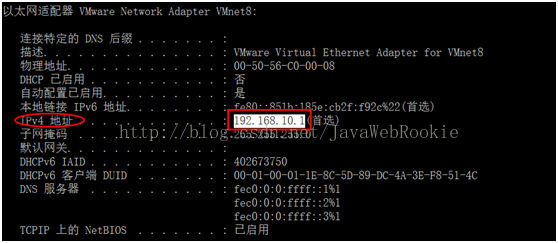
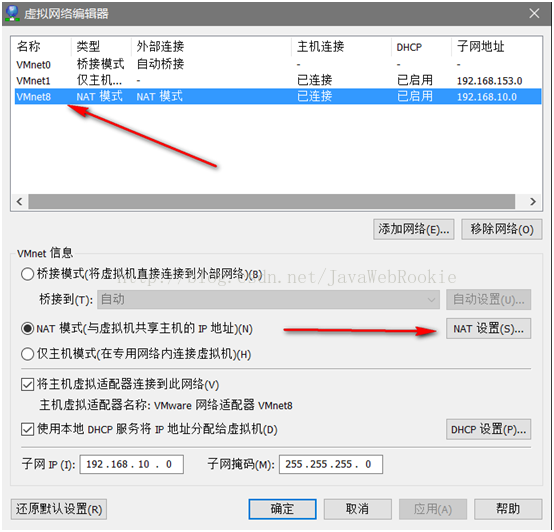
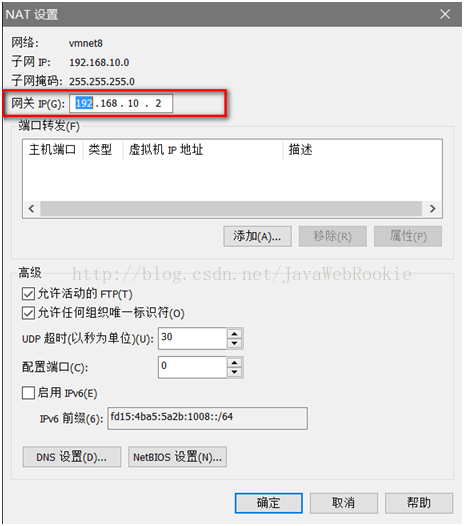
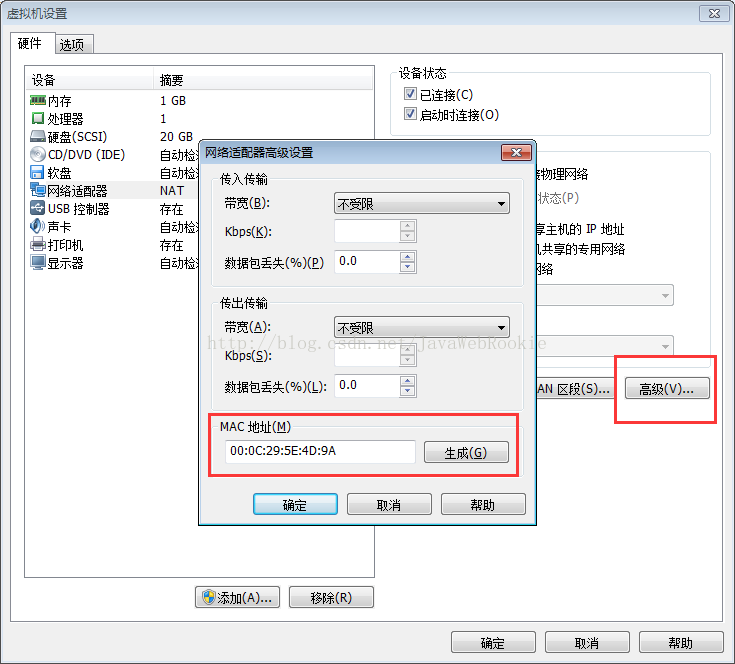
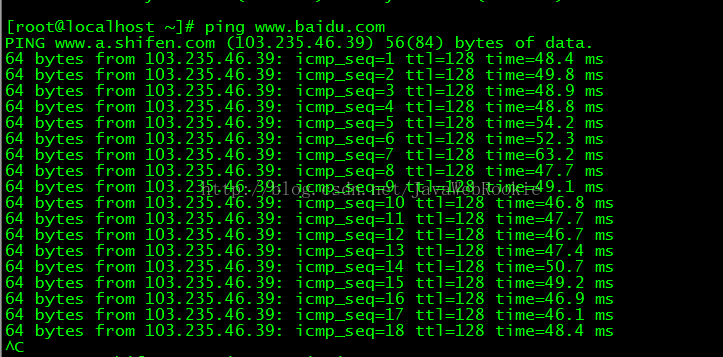













 17万+
17万+











 被折叠的 条评论
为什么被折叠?
被折叠的 条评论
为什么被折叠?








